本教程适用版本:WPS 365 点击免费使用
在我们平时使用Word文档时,有时候为了方便排版,需要对页面进行自定义设置,其中非常重要的一个方式就是设置每页固定行数和固定字数,这是如何做到的呢?下面我们就来学习一下。
打开一个Word文档,我们看到其中的文档格式:
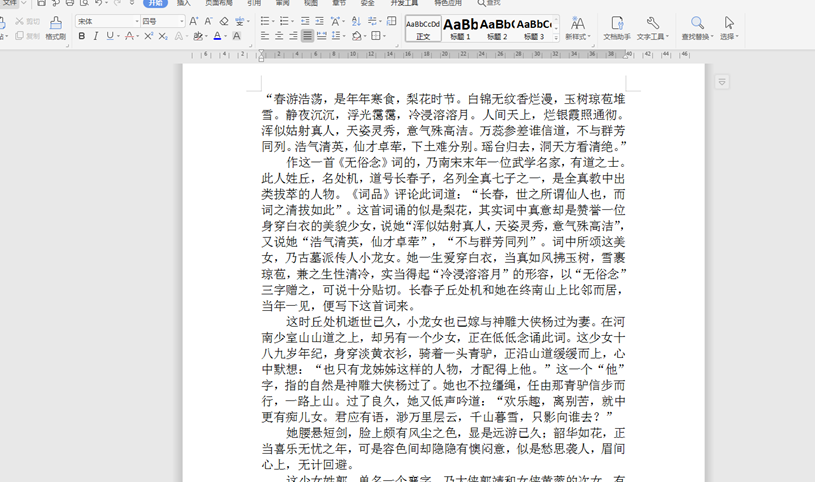 >>免费升级到企业版,赠超大存储空间
选择工具栏上的【页面布局】,在下拉菜单中点击【页面距】,在弹出的二级菜单中选择【自定义边距】:
>>免费升级到企业版,赠超大存储空间
选择工具栏上的【页面布局】,在下拉菜单中点击【页面距】,在弹出的二级菜单中选择【自定义边距】:
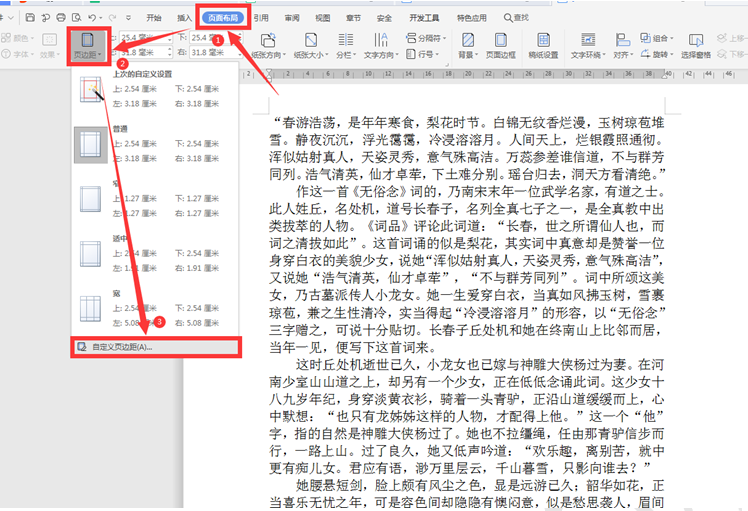 >>免费升级到企业版,赠超大存储空间
在弹出的【页面设置】对话框中选择【文档网络】,勾选【指定行和字符网格】,每行输入数字,每页输入行数,选择应用于:整篇文档,最后点击确定:
>>免费升级到企业版,赠超大存储空间
在弹出的【页面设置】对话框中选择【文档网络】,勾选【指定行和字符网格】,每行输入数字,每页输入行数,选择应用于:整篇文档,最后点击确定:
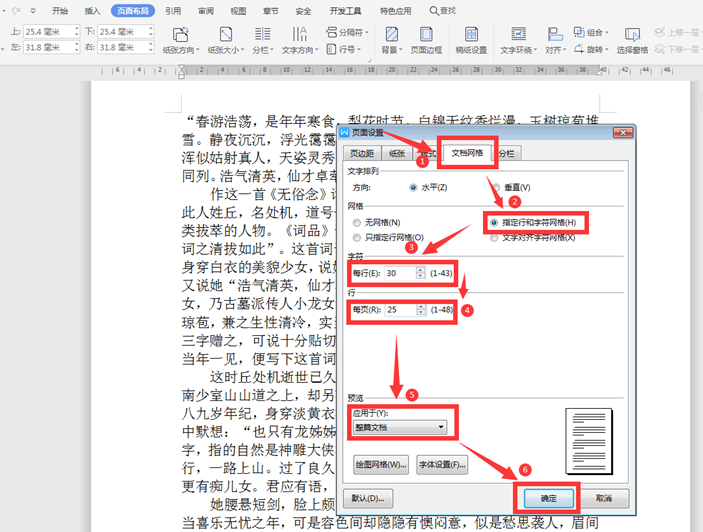 >>免费升级到企业版,赠超大存储空间
最后我们可以看到页面设置完毕,字数和行数已经固定:
>>免费升级到企业版,赠超大存储空间
最后我们可以看到页面设置完毕,字数和行数已经固定:
 >>免费升级到企业版,赠超大存储空间
以上就是我们今天学习的Word文字中关于Word文档如何设置每页固定行数和固定字数的技巧,看起来是不是很简单,大家学会了么?
>>免费升级到企业版,赠超大存储空间
以上就是我们今天学习的Word文字中关于Word文档如何设置每页固定行数和固定字数的技巧,看起来是不是很简单,大家学会了么?

